Maison >Tutoriel mobile >iPhone >Comment protéger la confidentialité des photos sur les appareils de la série iPhone 15 ?
Comment protéger la confidentialité des photos sur les appareils de la série iPhone 15 ?
- 王林avant
- 2024-01-10 23:30:401344parcourir
Sur les modèles de la série iPhone 15 et autres modèles mis à jour vers iOS 16 ou version ultérieure, les utilisateurs peuvent masquer les photos via l'album « Masqué ». De plus, les albums « Masqués » sont verrouillés par défaut et nécessitent une authentification pour être déverrouillés.
Masquer les photos
Ouvrez l'application Photos et sélectionnez la photo ou la vidéo que vous souhaitez masquer. Appuyez sur le bouton… dans le coin supérieur droit, puis appuyez sur Masquer. Confirmez que vous souhaitez masquer la photo ou la vidéo sélectionnée.
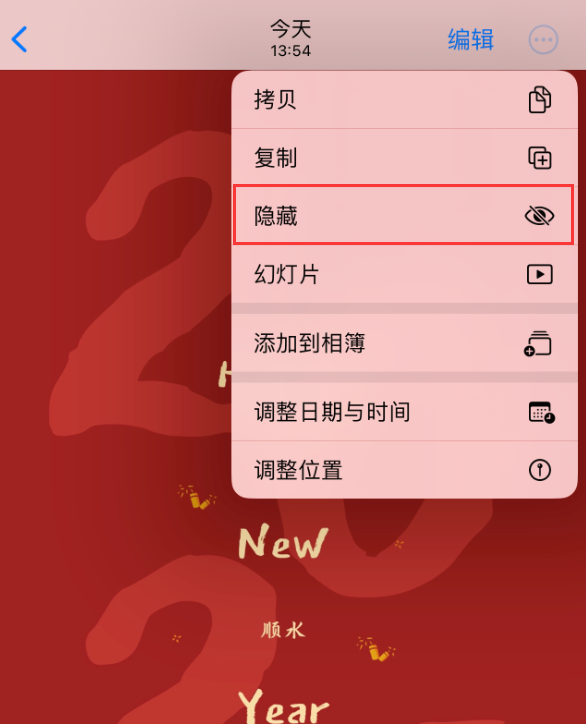
Afficher les photos
Ouvrez « Photos » et appuyez sur l'onglet « Albums ». Faites défiler vers le bas, puis appuyez sur Masqué sous Plus d'éléments.
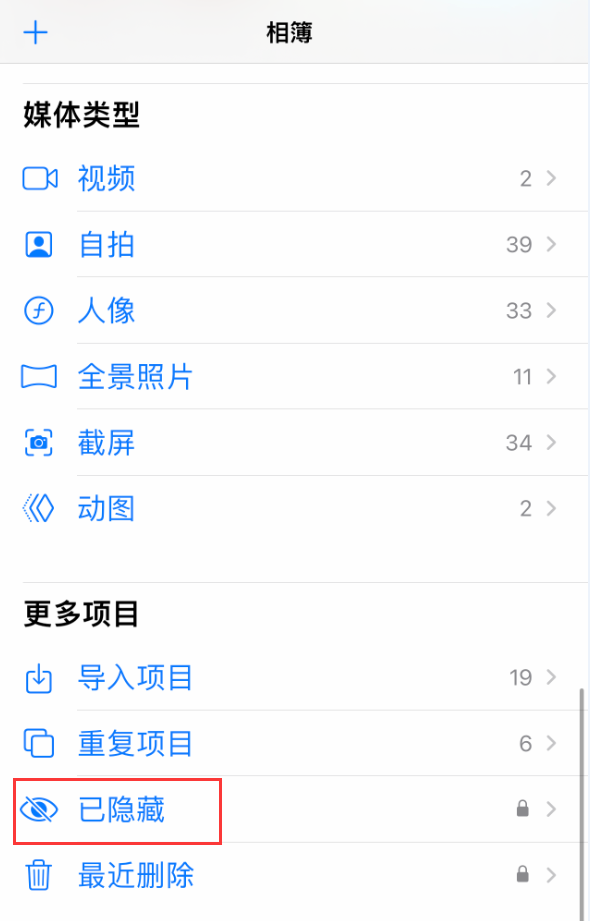
Utilisez Face ID, Touch ID ou le code d'accès de l'écran de verrouillage pour déverrouiller l'album "Caché" et appuyez sur la photo ou la vidéo que vous souhaitez afficher. Appuyez sur le bouton… , puis appuyez sur Afficher.
Désactivez les éléments « cachés »
Si vous souhaitez masquer les photos plus complètement, vous pouvez également désactiver les éléments « cachés » :
Accédez aux paramètres de l'iPhone - Appareil photo, désactivez l'affichage. Album "caché".
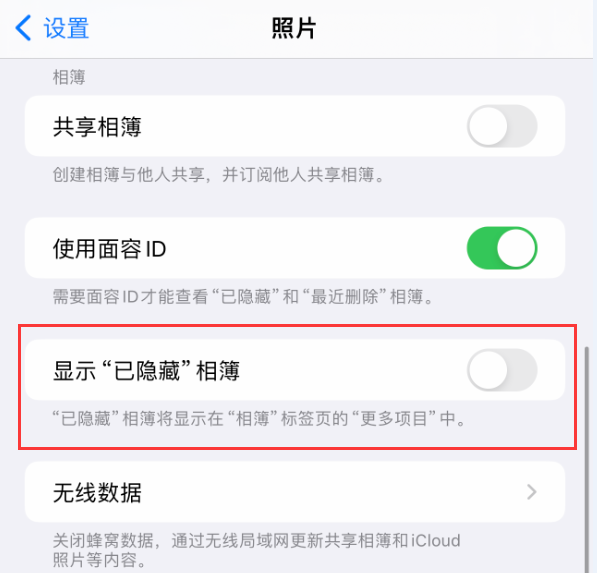
Après la fermeture, les éléments masqués ne seront plus affichés dans l'application Photos. Cette opération ne supprimera pas les photos précédemment masquées. Pour restaurer la visibilité, réactivez Afficher les albums « cachés ».
Ce qui précède est le contenu détaillé de. pour plus d'informations, suivez d'autres articles connexes sur le site Web de PHP en chinois!

